ویندوز علاوه بر تمام مزایایی که به خود اختصاص داده، گاهی اوقات با مشکلات عجیب و غریبی هم رو به رو است. یکی از مسائل مشکل زایی که خیلی از کاربران گزارش آن را داده اند ارور Windows Cannot Install Required Files هنگام نصب ویندوز ? است که از آن به ارور ۰x8007025D نیز تعبیر میشود. اگر این ارور گریبان گیر سیستم شما هم شده است، امروز با آموزش رفع ارور Windows Cannot Install Required Files ویندوز ۱۰ ، ۸ و ۷ همراه انزل وب باشید.
حل مشکل Windows Cannot Install Required Files هنگام نصب ویندوز ۱۰ ، ۸ و ۷
How to Fix Windows Cannot Install Required Files Error
خوشبختانه راه هایی برای حل مشکل Windows Cannot Install Required Files هنگام نصب ویندوز ۱۰ ، ۸ و ۷ وجود دارد که بکار گیری آنان چندان سخت نیست و ارزش رفع این مشکل را دارد. در زیر چند مورد از تدابیر رفع ارور Windows Cannot Install Required Files را آورده ایم. آنان را بررسی کنید و همچنین اگر با مشکل ارور GPT در موقع نصب ویندوز مواجهید هم می توانید از آموزش رفع مشکل ارور GPT در نصب ویندوز کمک بگیرید.
حل Windows Cannot Install Required Files با تمیز کردن DVD یا CD

اگر ویندوز خود را از طریق CD یا DVD نصب میکنید، حتما مطمئن شوید که آن را به خوبی تمیز کرده اید. زیرا کثیف بودن DVD یا CD در هنگام فعالیت ان، می تواند هم روند نصب ویندوز را مختل کرده و هم به مرور زمان DVD خوان شما را از کار بیندازید. برای تمیز کردن DVD یا CD روش های زیادی وجود دارد. یک پارچه بسیار نرم بردارید و به آرامی بر روی CD یا DVD بکشید. همچنین بعد از آن اگر می توانید لنز دی وی دی رایتر را ببینید، آن را هم تمیز کنید. مواظب باشید که پارچه دارای سطح خشن نباشد زیرا در این صورت مشکلات بزرگتری برای سیستم پیش خواهد آمد.
جدا کردن تمام کابل ها و موارد اضافی از دستگاه
شاید بعید به نظر برسد ولی این روش از ساده ترین راه حل های این صفحه است و امتحان کردن آن نباید چندان برای شما سخت باشد. ابتدا همه دستگاه های USB و سایر دستگاه های جانبی از جمله کابل اینترنت را از سیستم خود جدا کنید. بیشتر مواقع در هنگام نصب ویندوز به دلیل درایور های سخت افزاری بد یا درایور های قدیمی ممکن است ارور نصب ویندوز Windows Cannot Install Required Files رخ بدهد.
حذف تنظیمات اورکلاک برای نصب ویندوز

بسیاری از کاربران برای دستیابی به عملکرد بهتر سیستم، سخت افزار خود را اورکلاک می کنند. با اورکلاک کردن به سخت افزار خود فشار بیشتری وارد میکنید علاوه بر آنکه گاهی اوقات تنظیمات اورکلاک می تواند مانع از نصب ویندوز شود.
چندین کاربر گزارش کرده اند ویندوز در هنگام نصب بر روی رایانه های اورکلاک شده، ارور Windows Cannot Install Required Files را دریافت کند. به گفته آنها تنها راه رفع این مشکل وارد شدن به BIOS و حذف تنظیمات اورکلاک بود. پس از غیرفعال کردن تنظیمات اورکلاک، دوباره سعی کنید ویندوز را نصب کنید و بررسی کنید که آیا مشکل هنوز وجود دارد یا خیر.
اتصال هارد درایو به یک پورت SATA دیگر
اگر همچنان نتوانستید مشکل Windows Cannot Install Required Files را رفع کنید، شاید این روش کمک کنندهی شما باشد. اول مشخص کنید که از چه طریقی قصد نصب ویندوز را دارید. اگر فایل ویندوز درون هارد شماست، باید هارد درایو را به یک پورت SATA دیگر متصل کنید.

ولی اگر از طریق سی دی یا دی وی دی اقدام به نصب آن می کنید، باید DVD درایو را به یک کابل SATA دیگر متصل کنید. برای اینکار سیستم را از برق بکشید و سپس محفظه کیس را باز کنید. سپس کابل SATA فعلی که به هارد درایو یا دی وی دی درایو شما متصل شده است را بردارید و به پورت دیگری متصل کنید. در نظر داشته باشید که اگر به تازگی سیستم خود را خریداری کرده اید، اینکار باعث از بین رفتن ضمانت آن خواهد شد.
بررسی کنید که چه نسخه ای از ویندوز را نصب میکنید
همانطور که می دانید در یک تقسیم بندی، به طور کلی دو نوع ویندوز در وجود دارد. ۳۲ بیتی و ۶۴ بیتی. البته نسخه ۳۲ بیتی ویندوز تقریباً با نسخه ۶۴ بیتی جایگزین شده است اما هنوز برخی از کاربران از سخت افزار ۳۲ بیتی استفاده می کنند. به خاطر داشته باشید که نمی توانید نسخه ۶۴ بیتی از ویندوز را روی سخت افزار ۳۲ بیتی نصب کنید و اگر سعی کنید این کار را انجام دهید، ممکن است با ارور Windows Cannot Install Required Files هنگام نصب ویندوز برخورد کنید.
بنابراین قبل از نصب ویندوز ۱۰ و.. بررسی کنید که از چه نوع مادربرد و CPU استفاده می کنید. تقریباً تمام سخت افزارهای جدید از معماری ۶۴ بیتی استفاده می کنند بنابراین اگر یک کامپیوتر جدید خریداری کرده اید، به احتمال زیاد یک سی پی یو ۶۴ بیتی دارید. با این حال همیشه می توانید به وب سایت سازنده سیستم خود مراجعه کرده و آن را در صورت نیاز بررسی کنید.
نصب ویندوز از طریق فلش USB سالم

در صورت خراب بودن درایو USB یا غیر قابل خواندن بخشی از آن، سیستم این موضوع را تشخیص داده و خطای ۰x8007025D را روی صفحه شما نشان میدهد. برای حل مشکل ارور Windows Cannot Install Required Files به درایو USB دیگری احتیاج دارید. فایلهای نصب را در درایو جدید بوت کنید و نصب ویندوز را دوباره امتحان کنید. توجه داشته باشید که حجم فضای فلش شما بیشتر از فایل ISO ویندوز باشد. معمولا یک فلش ۸ گیگابایتی هم می تواند پاسخگوی نیاز شما باشد.
غیر فعال کردن گزینه Execute Disable Bit در تنظیمات BIOS

به گفته کاربران، بعضی اوقات به دلیل تنظیمات خاصی در BIOS پیغام Windows Cannot Install Required Files هنگام نصب ویندوز ۱۰ ، ۸ و ۷ ظاهر می شود. به نظر می رسد که گزینه Execute Disable Bit باعث ایجاد این مشکل شده باشد.
برای رفع این مشکل از طریق بکار گیری این راه حل، وارد BIOS سیستم شوید. اگر دقیقا نمی دانید بایوس چیست، آشنایی با تنظیمات و آپدیت بایوس را ببینید. بعد از ورود، گزینه مزبور را پیدا کرده و آن را غیرفعال کنید. پس از غیرفعال کردن این ویژگی، بررسی کنید که آیا مشکل همچنان وجود دارد یا خیر.
کاهش فضای درایو مورد نظر برای نصب ویندوز

لازم نیست که فضای آنچنان زیادی را برای نصب ویندوز در نظر بگیرید. شما برای نصب ویندوز حدودا ۲۰ گیگابایت فضا نیاز دارید پس اگر درایو مورد نظر حدود ۵۰ یا ۱۰۰ گیگ فضا داشته باشد هم عالی است. علاوه بر آن، سعی کنید همیشه هارد خود را پارتیشن بندی کنید. این باعث میشود که در هنگام کپی کردن فایل، احتمال خرابی آن کمتر شود. پس در هنگام نصب ویندوز حتما این موارد را در نظر بگیرید. کافی است هارد اصلی خود را به تکه های مختلفی تنظیم کنید و برای نصب ویندوز حدود ۵۰ یا ۱۰۰ گیگ فضا در نظر بگیرید.
تغییر نوع هارد درایو از AHCI به IDE در بایوس
اگر هنوز نتوانستهاید ارور Windows Cannot Install Required Files هنگام نصب ویندوز را برطرف کنید، شاید مسئله پیکربندی BIOS شما باشد. به گفته کاربران، در صورت تنظیم هارد دیسک به عنوان یک دستگاه AHCI گاهی اوقات این مشکل رخ می دهد.

برای برطرف کردن مشکل، کافی است وارد BIOS شوید و نوع هارد دیسک را به IDE تغییر دهید. پس از انجام این کار، باید بتوانید ویندوز را بدون هیچ مشکلی نصب کنید و اینکه بعد از نصب ویندوز، می توانید دوباره با ورود مجدد به بایوس، به حالت AHCI برگردید و همه چیز بدون هیچ مشکلی باید کار کند. ورود به بایوس و تغییر نوع هارد درایو از AHCI به IDE در بایوس در سیستم های مختلف با تفاوت هایی رو به رو است به همین دلیل برای اینکه دقیقا بدانید چطور باید اینکار را انجام دهید، از سایت سازنده سیستمتان کمک بگیرید.
بررسی کامل سخت افزار به خصوص رم دستگاه

در موارد خاص، سخت افزار شما می تواند منجر به بروز مشکل Windows Cannot Install Required Files شود. اگر همچنان نتوانستهاید این مسئله را حل کنید، توصیه می شود سخت افزار خود را بازرسی کنید و از صحت عملکرد آن اطمینان حاصل کنید. شایع ترین علت بروز این مشکل رم (RAM) شماست و برای تست رم خود، توصیه می کنیم سعی کنید RAM های اضافی را حذف کنید و سعی کنید ویندوز را تنها با یک ماژول RAM در رایانه نصب کنید.
اگر می خواهید درباره مشکل داشتن یا نداشتن رم خود مطمئن شوید، توصیه می کنیم از ابزار MemTest86+ استفاده کرده و از آن برای تست رم خود استفاده کنید. این برنامه را از طریق یک فلش USB اجرا کرده و بگذارید چند ساعت اجرا شود. اگر خطایی به شما ارائه دهد، مطمئناً یکی از ماژول های رم شما آسیب دیده است.
نظرات و پیشنهادات شما؟
در این مطلب با آموزش ۱۰ روش رفع ارور Windows Cannot Install Required Files ویندوز همراه شما بودیم. آیا پیش از این با نحوه حل مشکل Windows Cannot Install Required Files هنگام نصب ویندوز ۱۰ ، ۸ و ۷ آشنا بودید؟ آیا تا به حال مشکل Windows Cannot Install Required Files برای شما در هنگام نصب ویندوز پیش آمده بود؟ می توانید نظرات، پیشنهادات و تجربیات خود را پیرامون معنی Windows Cannot Install Required Files در بخش دیدگاه همین پست با ما به اشتراک بگذارید.

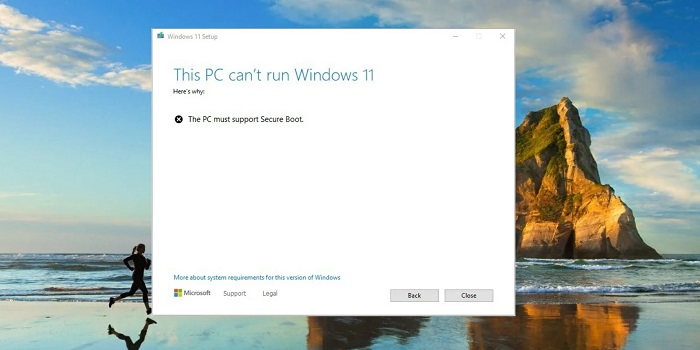
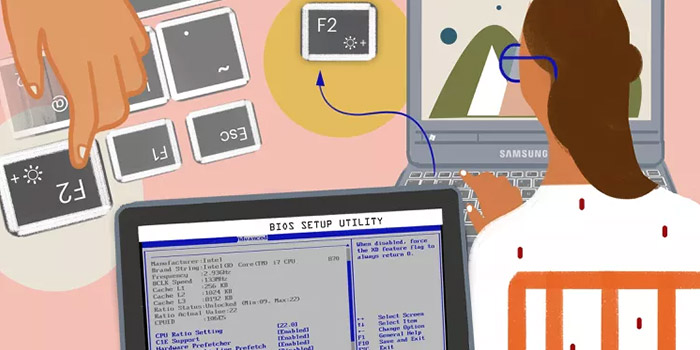




یکی از روش ها این میتونه باشه که ویندوز جدید رو روی پارتیشن قبلی بریزید بدون اینکه پارتیشن رو فرمت یا دلیت کنید یعنی در کل از فایل های ویندوز قبل روی پارتیشن باشه و ادامه بدید و باالطبع در فرایند نصب فایل های ویندوز قبل حذف می شوند
سلام.
مشکل من با جداکردن یک عدد RAM حل شد.
۲ تا RAM بود که این خطا نمیذاشت ویندوز رو نصب کنم.
ممنونم از مقاله تون.
سلام من با فلش نصب میکنم هیچی هم بعه جزع فلش به لبتابم وصل نیست ولی ارور میدی لطفا کمک کنید درست کنم
سلام موقع نصب ویندوز به من پیغام
windows installation can not proced
میده ، چیکار باید کنم؟
حافظه پنهان توی قسمت پارتیشن هارو هم فرمت کنید اگه با ارور مواجه شدید
وقتی داریم با فلش ویندوز نصب میکنیم چطور فلش رو برداریم
واقعا عجیبه
نظر شما چیه دوستان ؟؟
سلام من هم این مشکل رو داشتم بعد فهمیدم که به پشت کیس ام فلش وصل بوده بعد سیستم رو از برق جدا کردم و یک روز بعد شروع به نصب ویندوز کردم اما این بار اون ارور رو نداد شما هم امتحان کنید فلش و تقریبا هر چیزی رو که فکر میکنید اضافیه رو جدا کنید ممکنه برای شما هم جواب بده
وقعا ممنونم از سایت خوبتون . خیلی خوب و راحت و سریع مشکل من حل شد .
موقع نصب من موس بی سیم رو به کامپیوترم وصل کرده بودم همش ارور میداد
جداش کردم درست شد
ممنون از سایت خوبتون.مشکل من حل شد.
من همه اینکارارو کردم ولی بازم مشکلم حل نشد
من سی دی ویندوز رو در اوردم دوباره از اول شروع کردم به نصب درست شد😄